Outlook
Setting
Outlook軟體設定
步驟一
Outlook 2003 如何設定電子郵件帳號,以下說明在 Outlook 2003 中設定電子郵件信箱的步驟,首先打開 Outlook 軟體。

步驟二
在第一行的功能表中,找到工具 > 電子郵件帳號(A) ,開始進入設定精靈。
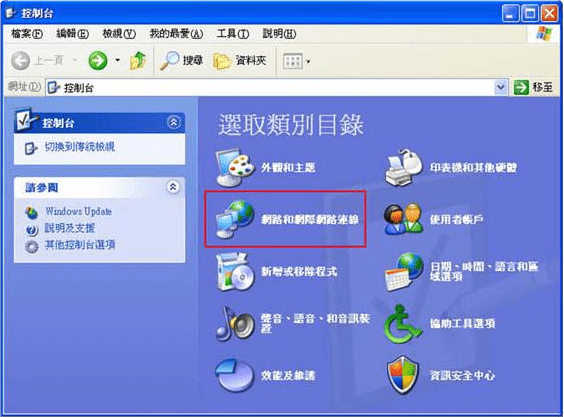
步驟三
首先這個步驟選擇電子郵件中的 “新增電子郵件帳號(E)” 第一個項目,點擊下一步按鈕, 若是要變更或修改的話,請選擇第二個項目 “檢視或變更現有的電子郵件帳號”。

步驟四
接下來要設定伺服器類型,選擇第二個項目 “POP3″,是要把郵件從網路上收到自己的電腦中,點擊下一步按鈕, 若是選擇第一個項目,通常是在公司內已有架設郵件伺服器。

步驟五
接下來設定電子郵件帳號的細節
使用者資訊
您的名稱:這裡輸入的名稱,在未來信件寄出時,會以此名稱顯示;電子郵件地址:這裡輸入自己的郵件地址,供他人回寄時使用。
登入資訊
使用者名稱:這裡輸入的名稱,在用來登入時的帳號;
密碼:這裡輸入的密碼,是用來驗證登入的密碼;底下記住密碼的選項,建議不要勾選。
伺服器資訊
內送郵件伺服器(POP3):這裡輸入郵件帳號提供者的內送伺服器位址;外寄郵件伺服器(SMTP):這裡輸入郵件帳號提供者的外寄伺服器位址;在所有資訊都設定完成,請自我檢查是否無誤,為了測試設定資料的正確性,可用 “測試帳號設定” 的按鈕來進行驗證。

步驟六
如果測試帳號設定視窗出現 “恭喜您!已成功完成所有的測試。按一下[關閉]再繼續” 字樣,那就沒問題了, 再來按下 “下一步” 按鈕繼續進行。

步驟七
如果測試帳號設定視窗出現 “恭喜您!已成功完成所有的測試。按一下[關閉]再繼續” 字樣,那就沒問題了, 再來按下 “下一步” 按鈕繼續進行。

步驟八
精靈最後顯示已經完成電子郵件帳號的訊息,若要結束精靈,請按一下 [完成] 鈕。

步驟一
頂部菜單=>工具=>帳戶設定。

步驟二
點擊電子郵件=>再點擊[新增]。

步驟三
完成上面步驟,點擊後將會見到下圖。

步驟四
下面開始教你設定新增一個你的電郵帳戶在Microsoft Office Outlook 2007
選擇Microsoft Exchange、POP3、IMAP或HTTP,如圖。

見到此畫面,請選擇[手動設定伺服器定設或其他伺服器類型],然後點選擊下一步。

點擊下一步之後,再選擇[網際網絡電子郵件],並再點擊下一步。

使用者資訊
你的名稱:自己決定
電子郵件地址:填上你自己開的電子郵件帳戶,例:123@abc.com 這種
伺服器資訊
帳戶類型:選擇POP3
內送郵件伺服器: 填上你的域名,例如你的域名是abc.com,則需填上mail.abc.com
外寄郵件伺服器: 此項需填上ISP公司(寬頻公司)提供的SMTP,圖片下方有SMTP相關資料。
登入資訊
使用名稱:填上你自己開的電子郵件帳戶,例:123@abc.com ,請填上整個電郵,包括@xxx.com
密碼:輸入你開設的帳戶密碼輸入以上設定後,請勿按下一步,請點擊右手邊的其他設定,在下一步有詳細解說。

填妥以上的設定後,請點擊右方的[其他設定],如圖。

點擊其他設定後,請點擊外寄伺服器,輸入相關的帳號(由寬頻公司提供)。


完成以上所有設定後,分別點擊 確定、完成、下一步等等,則大功告成。
完成後可按[傳送/接收],如無彈出任何錯誤信息則表示你設定正常,你也可以嘗試收發郵件。
步驟一
執行OUTLOOK->選擇檔案->選擇新增帳戶。

步驟二
直接選下一步。

步驟三
選取手動設定伺服器或其他伺服器類型,再按下一步。

步驟四
選取網際網路電子郵件,再按下一步。

步驟五
輸入各項資料(帳號密碼及內送外寄郵件伺服器名稱),按下其他設定。
步驟六
選取外寄伺服器,將我的外寄伺服器(SMTP)需要驗證打勾,再按下確定,進行下一步。

此時系統會自動寄送測試信。

以上就是測試結果完全完成,可按下關閉、完成。
步驟一
請由電腦左下角的”開始”→”程式集”→”Outlook Express”。

步驟二
請選取”工具”的標籤後,將滑鼠游標放置在”帳戶”標籤上,並點選標籤兩下。

步驟三
請於網際網路帳戶視窗出現後,選取”郵件”的標籤,再點選”新增(A)”的按鈕,等”郵件(M)”選單出現後點選兩下。

步驟四
請於”顯示名稱(D)”空格內輸入您的大名,參考本範例輸入名稱”徐子陵”,之後請按”下一步(N)”按鈕。

步驟五
請於”電子郵件地址(E)”輸入您的E-Mail信箱全址,參考本範例輸入信箱地址”yourname@maxxi.org”,之後請按”下一步(N)”按鈕。

步驟六
請於我的內送郵件伺服器是(S)的選單內選取”POP3”伺服器,內收郵件(POP3、IMAP或HTTP)伺服器,請輸入您的郵件信箱提供廠商之伺服器,若您的信箱為Maxxi.org信箱,請輸入”maxxi”,外寄郵件伺服器-SMTP,請輸入您的網路提供ISP之伺服器,若您的網路提供之ISP為Hinet,請輸入”msa.hinet.net”,之後請按”下一步(N)”按鈕。

步驟七
請點選”完成”按鈕完成E-Mail信箱設定。

步驟八
當您於點選”郵件”標籤後,您會看到您的郵件帳號,代表您設定成功,最後請按”關閉”按鈕關閉視窗 。

各家ISP之POP3/SMTP伺服器資料查詢
中華電信
內送郵件POP3為: msa.hinet.net
外寄郵件SMTP為: msa.hinet.net
http://service.hinet.net/2004/setup.htm
1. 點數卡/易上網客戶請輸入cm1.hinet.net
2. Umail客戶請輸入umail.hinet.net。
SeedNET
內送郵件POP3為:seed.net.tw
外寄郵件SMTP為:seed.net.tw
https://service.seed.net.tw/home/setting/email-oeA3.htm
So-NET
內送郵件POP3為:so-net.net.tw
外寄郵件SMTP為:so-net.net.tw
http://www.so-net.net.tw/qa/answer.html?e_id=5
大無畏寬頻
內送郵件POP3為:pop3.sig.com.tw
外寄郵件SMTP為:smtp.sig.com.tw
http://www.sigma.tv/mail_use.php
bb寬頻
內送郵件POP3為:totalbb.net.tw
外寄郵件SMTP為:totalbb.net.tw
http://cm.lgtv.com.tw/e-mail-3.htm
yam天空超網路
內送郵件POP3為:pop3.giga.net.tw
外寄郵件SMTP為:smtp.giga.net.tw
http://adsl.yam.com/ADSL_faq2.asp?cat_id=4&m=1&sub_cat_id=1&sub_id=3
光特快寬頻上網
內送郵件POP3為:pop3.kbronet.com.tw
外寄郵件SMTP為:smtp.kbronet.com.tw
http://webmail.ethome.com.tw/
台灣大寬頻
內送郵件POP3為:pop3.anet.net.tw
外寄郵件SMTP為:smtp.anet.net.tw
http://www.tfn.net.tw/customer_service/faq_answer.asp?faq=190
SMTP 設定注意事項:http://www.anet.net.tw/faq/email/5_59.htm
亞太電信
內送郵件POP3為:mail.aptg.net
外寄郵件SMTP為:mail.aptg.net
http://www.aptg.com.tw/aptg2/index_customer2.html?topicN/329
TBC台灣寬頻通訊
內送郵件POP3為:pop3.tbcnet.net
外寄郵件SMTP為:smtp.tbcnet.net
http://www.tbc.net.tw/p34-faq-detail.php?fsn=2




